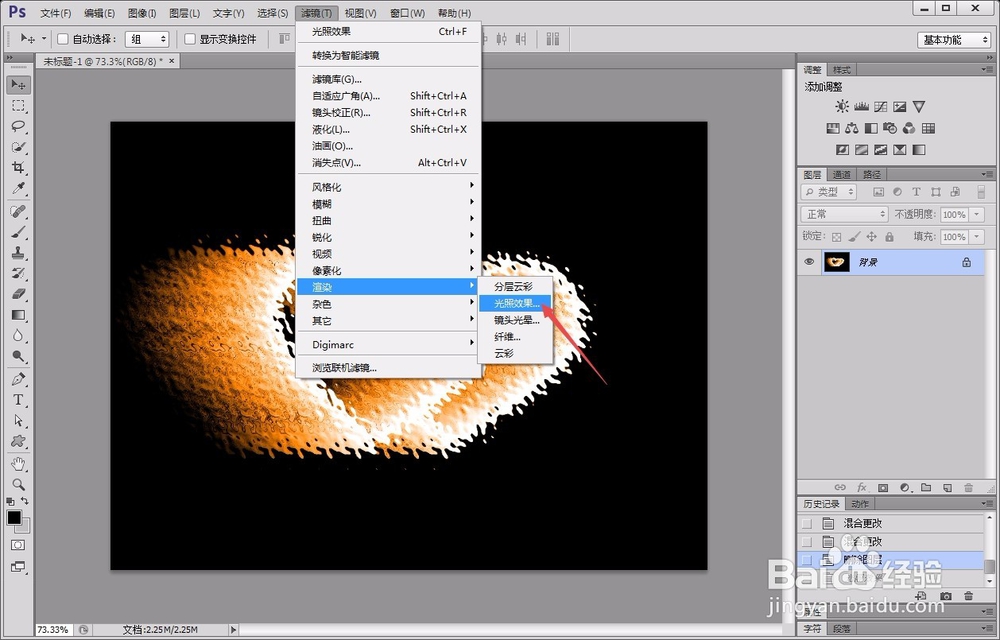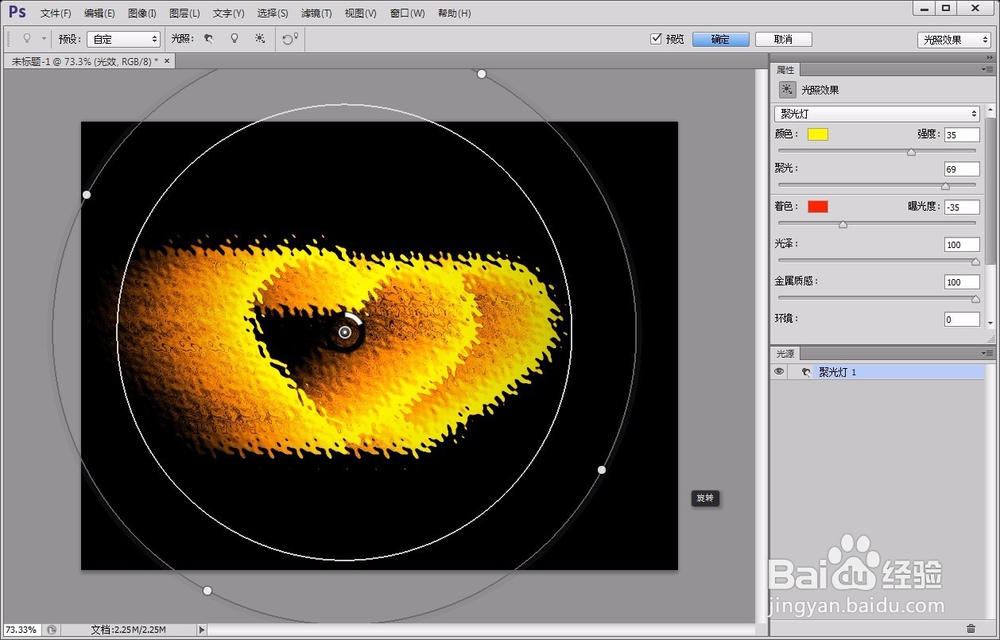1、首先,打开photoshop软件,新建一个白色画布,将其用纯黑色填充。
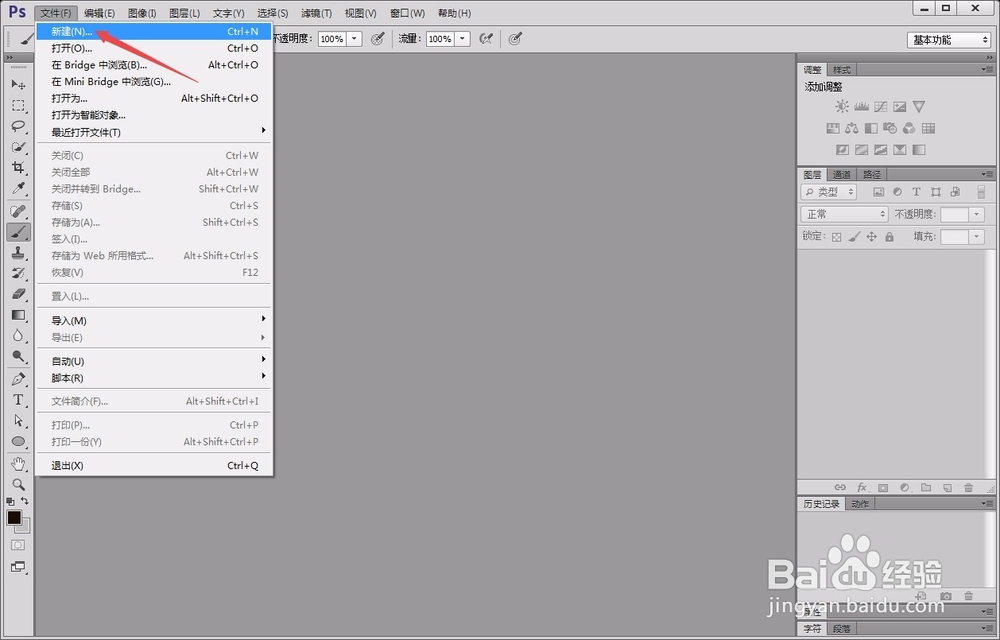

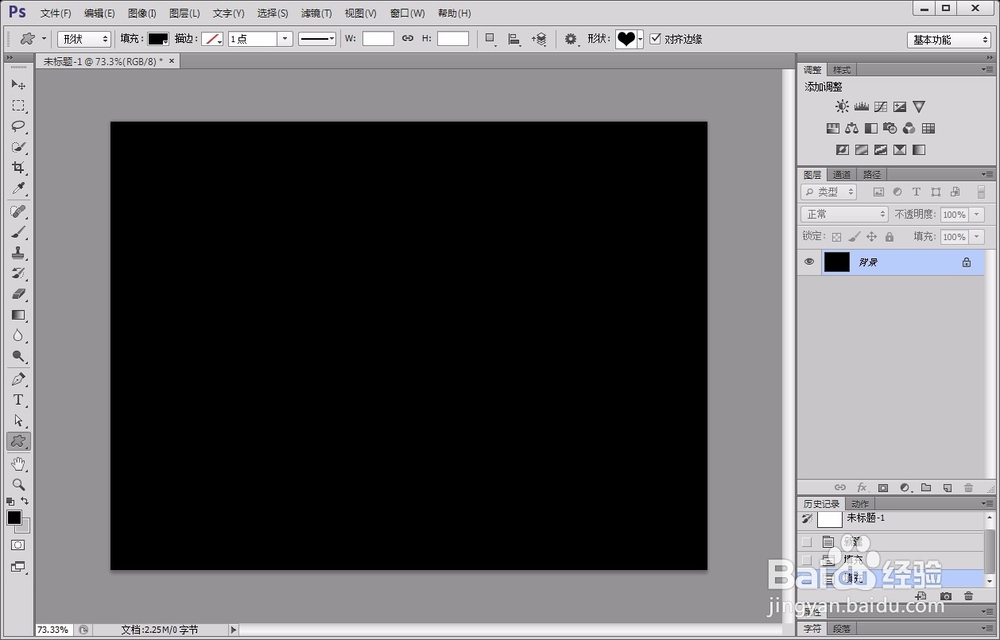
2、点击左侧“自定形状工短铘辔嗟具”,找到爱心图案在黑色画布中绘制出来,并设置填充为无;同时按“ctrl+T”,点击鼠标右键选择“变形”,将爱心变换成想要的样式。
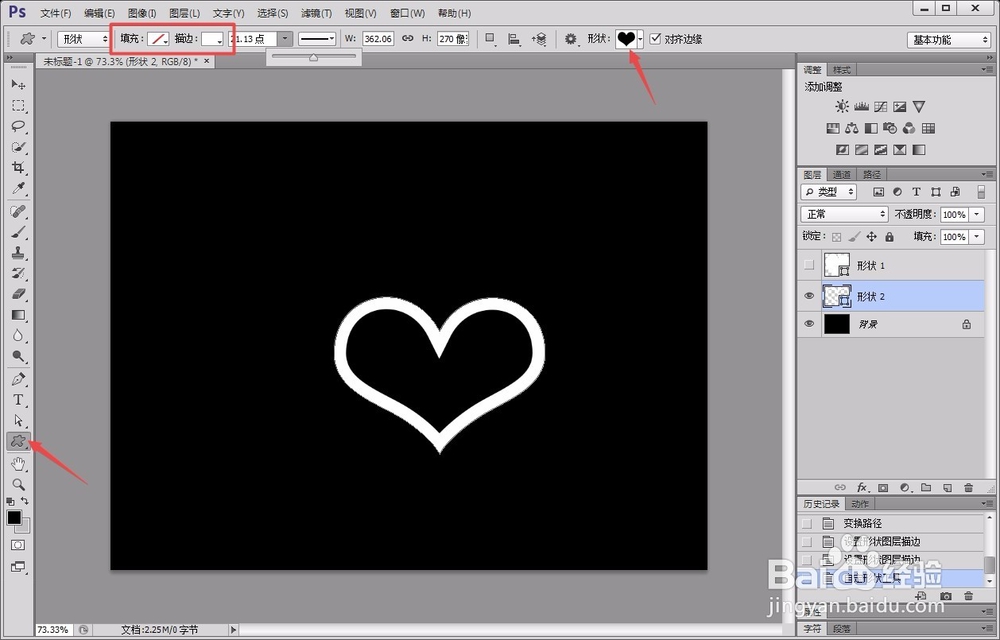
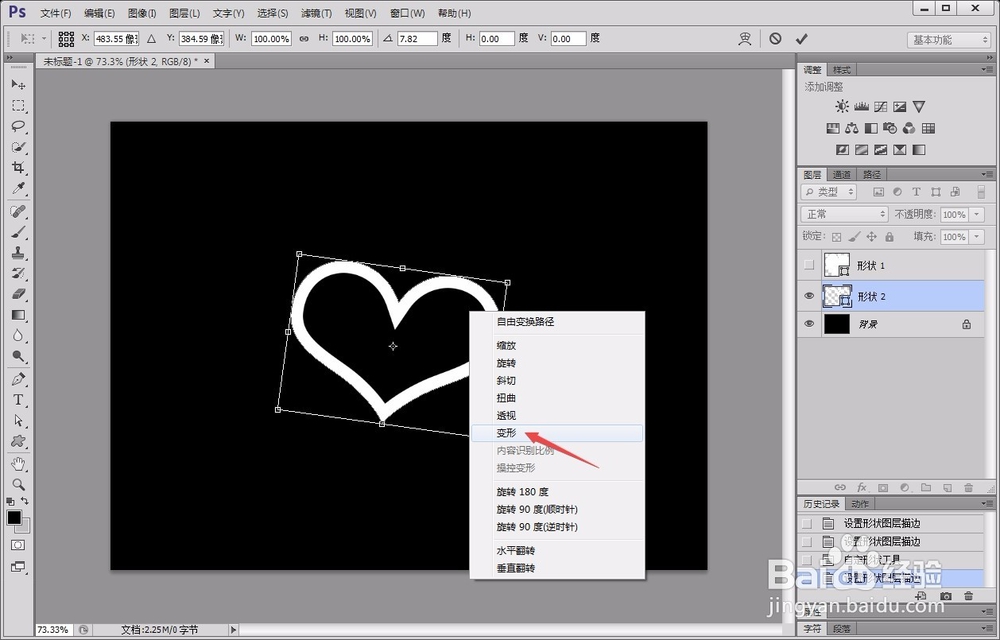
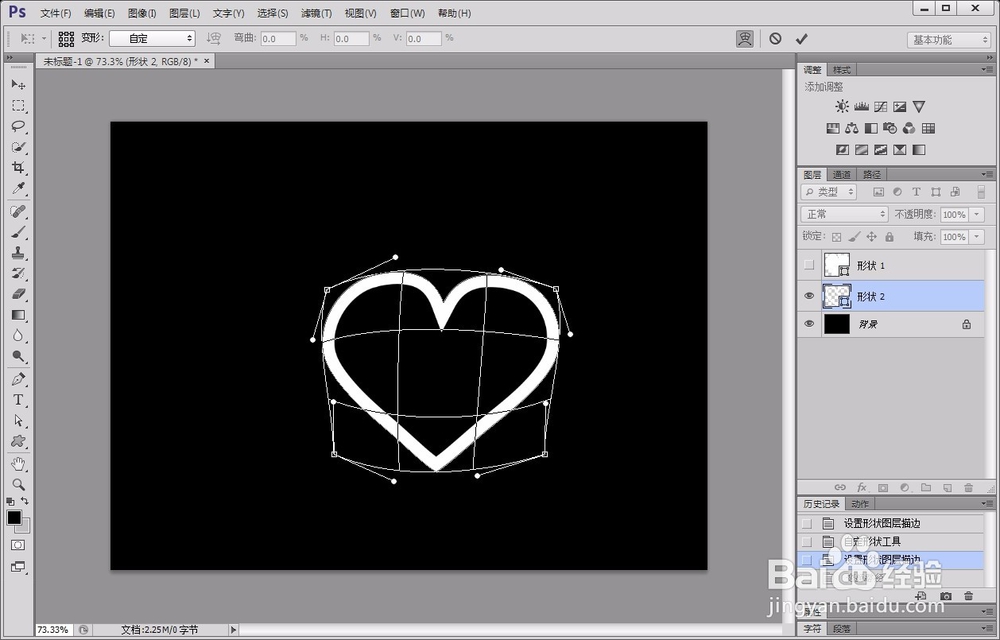
3、复制一个爱心图层,并给这个图层添加一个“图层蒙版”,用黑色“画笔工具”将多余的部分涂抹掉。
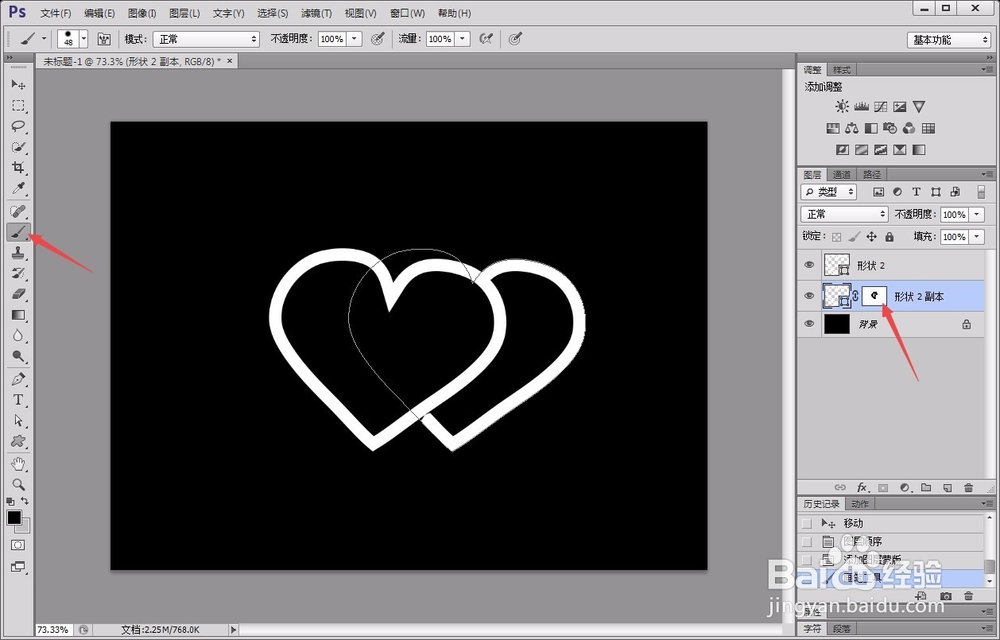
4、合并所有图层,并选择“滤镜”菜单下“风格化”-“风”,反复操作,直至出现下图所示的效果。

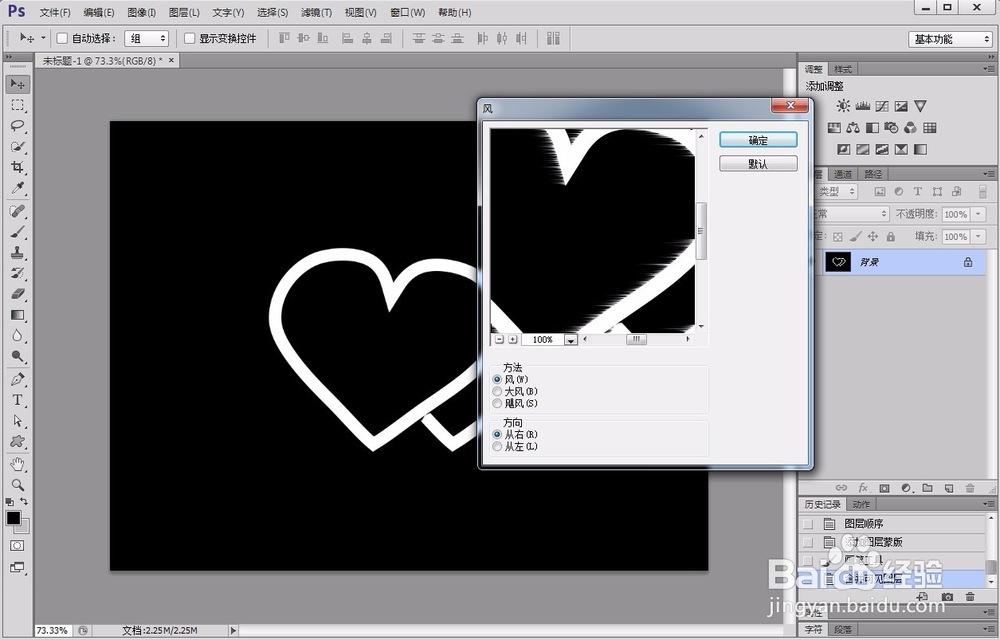
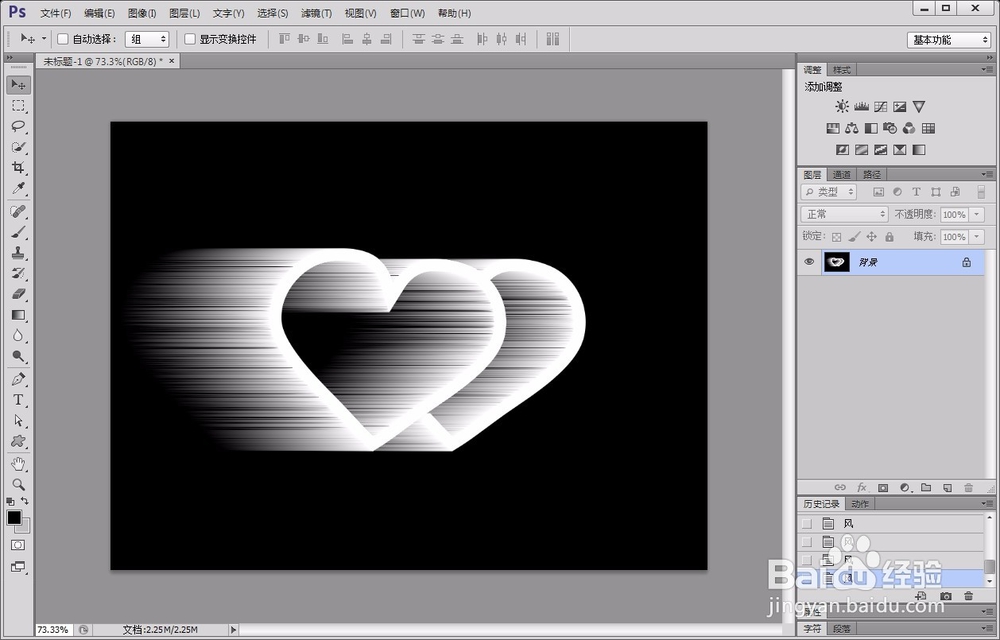
5、接着,用“滤镜”菜单下的“扭曲”-“波纹”效果对其进行处理,使其得到下图所示的效果。
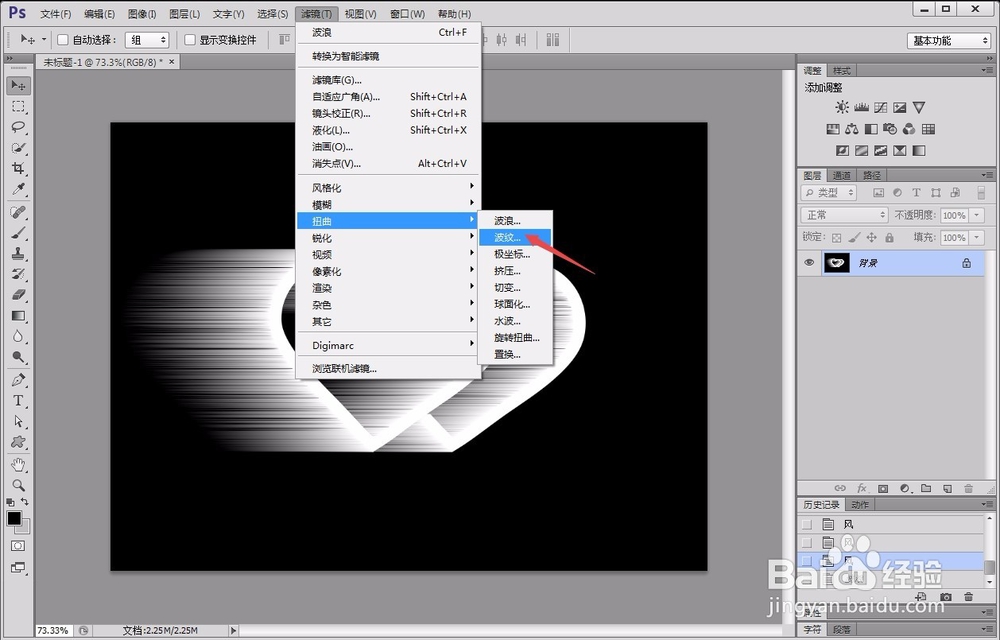

6、点击“图像”菜单下“调整”-“色相/饱和度”选项,将爱心调整为黄色。
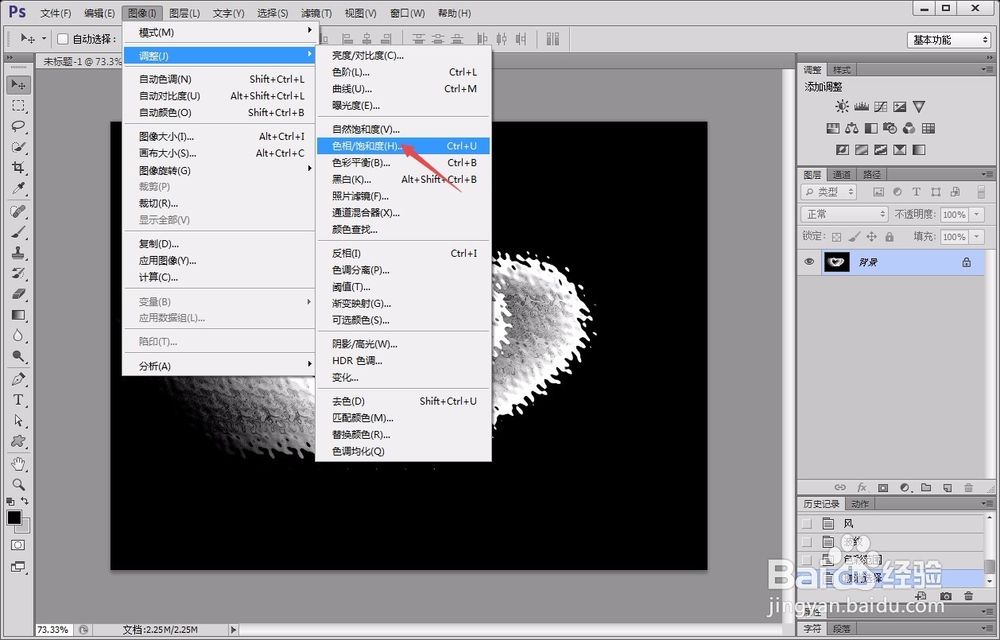

7、最后,用“滤镜”中的“渲染”-“光照效果”对爱心进行处理,最终得到想要的特效爱心。